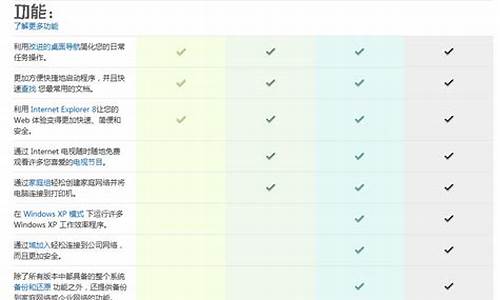重装系统按哪个快捷键,个牌子电脑系统重装快捷键
1.戴尔笔记本重装系统win7教程|戴尔笔记本如何重装win7

每种电脑品牌的启动键都不相同。
品牌台式机:
华硕主板:F8,联想笔记本:F12,联想台式机:F12?
技嘉主板:F12宏基笔记本:F12,惠普台式机:F12
微星主板:F11,华硕笔记本:ESC,宏基台式机:F12
映泰主板 :F9,惠普笔记本:F9,戴尔台式机:ESC?
扩展资料:
各种安装方式的含义如下:
全新安装:在原有的操作系统之外再安装一个操作系统,也就是我们通常所说的多操作系统并存。如果你还想使用以前的操作系统,或者说对新版本的Windows系统不那么放心,而只是想先试用一段时间,那么选择“全新安装”方式是最为理想的了。
该方式的优点是安全性较高,原有的系统不会受到伤害。但如果将新系统和原系统安装在同一个盘,则会使原系统被覆盖而消失。
安装系统时把原系统所在的分区删除了,也会使原系统消失。这后两种方式也可以达到系统重装的目的。
百度百科-系统重装
戴尔笔记本重装系统win7教程|戴尔笔记本如何重装win7
惠普笔记本电脑重装系统的快捷键应该是F12键,打开设备优先启动设置页,打开设置也以后,需要选择系统盘盘符,就可以进入安装进程;
如果系统正常,可以直接进行安装系统进程,方法就是直接点击系统盘盘符打开安装菜单,选择第一项:把系统复制到C盘就能进入安装进程。
win7系统是当前使用最广泛的操作系统,很多戴尔笔记本也都是装win7系统,我们知道不管什么操作系统,都会产生系统故障等问题,一些较大的问题只能重装系统解决,那么戴尔笔记本如何重装win7呢?本文将给大家介绍戴尔笔记本重装系统win7的教程。
相关教程:
如何一键重装win7系统
dell笔记本光盘装系统步骤
戴尔dell预装win10怎么改win7系统
一、重装准备
1、备份好电脑C盘和桌面重要数据
2、4G左右U盘,制作U盘PE启动盘
3、系统镜像:Dell笔记本win7系统下载
4、启动设置:戴尔笔记本重装系统快捷键是F几
二、戴尔笔记本重装系统win7步骤如下
1、首先制作启动U盘,然后用解压软件把win7系统镜像中的gho文件解压到U盘的GHO目录;
2、插入U盘,重启电脑,在出现dell启动画面时按下F12,或者ESC快捷键;
3、在打开的启动菜单中选择USB选项,回车,从U盘启动;
4、进入到U盘主菜单,选择02回车启动PE系统;
5、打开PE一键装机工具,保持默认的设置,选择系统位置,通常在C盘,确定;
6、转到这个界面,开始执行系统的解压操作;
7、接着电脑会重新启动,此时拔出U盘,自动进行重装win7过程;
8、重装完成后就会启动进入到戴尔win7系统桌面。
戴尔笔记本如何重装win7的教程就是这样了,大家在遇到系统问题时,就可以按照上述教程来重装戴尔win7。
声明:本站所有文章资源内容,如无特殊说明或标注,均为采集网络资源。如若本站内容侵犯了原著者的合法权益,可联系本站删除。